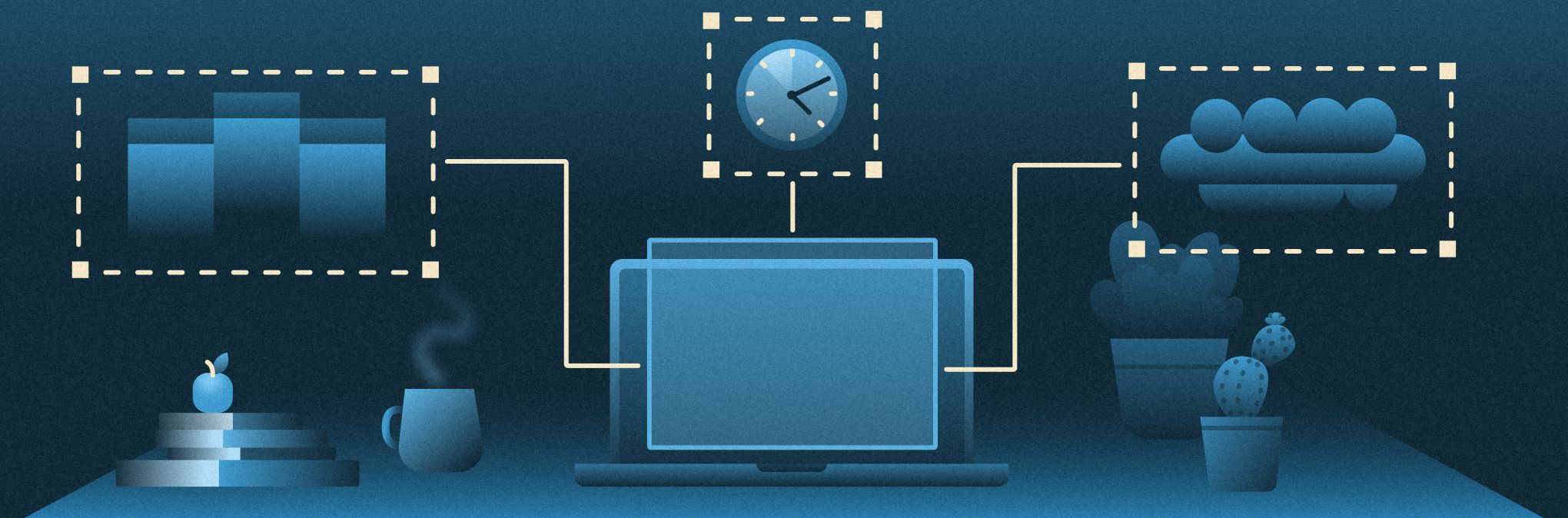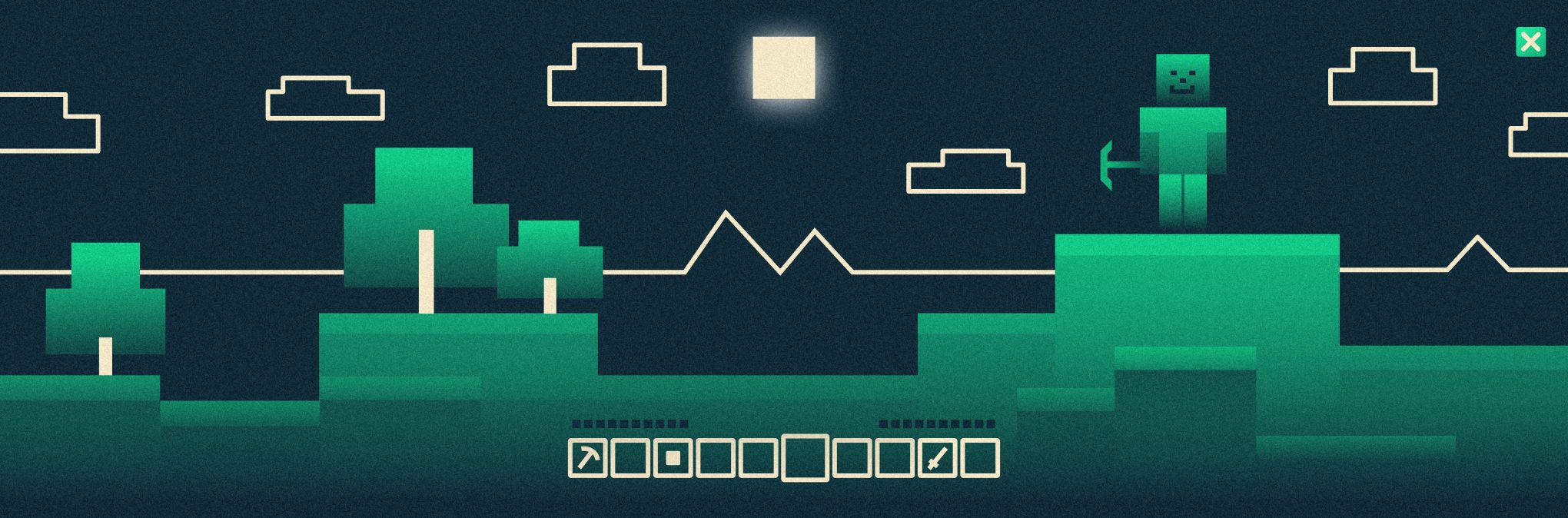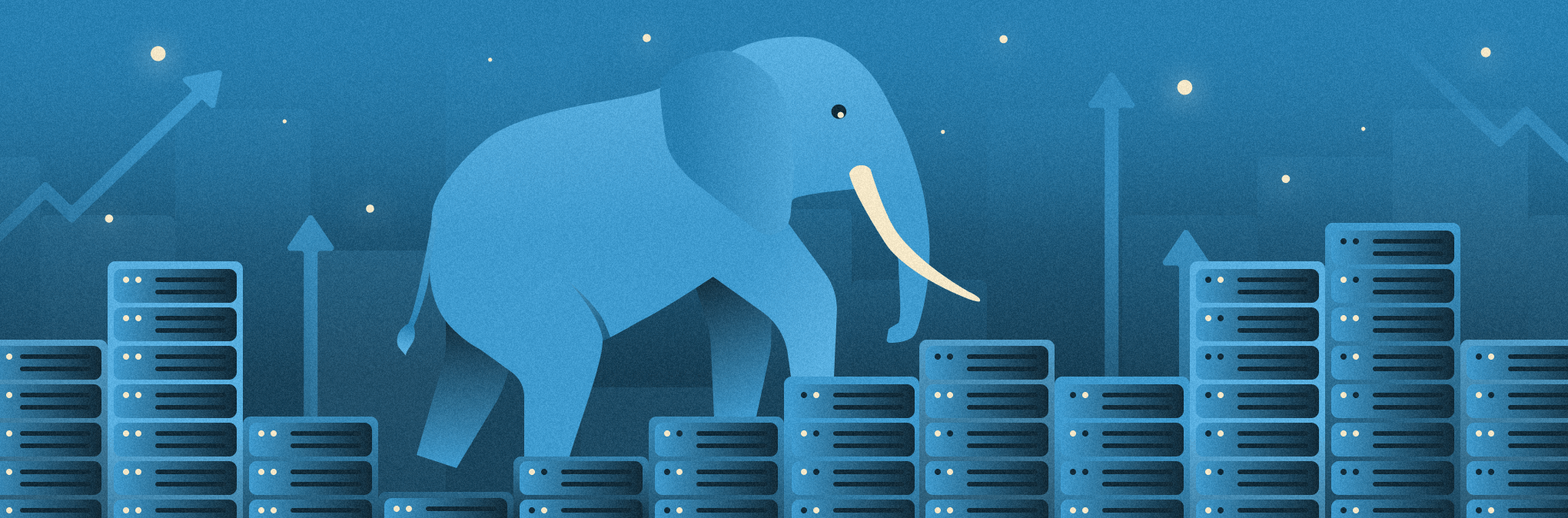Курица или яйцо: раскалываем IaC

Что появилось раньше — курица или яйцо? Довольно странное начало для статьи про Infrastructure-as-Code, не так ли? Что такое яйцо? Чаще всего Infrastructure-as-Code (IaC) — декларативный способ представления инфраструктуры. В нем мы описываем состояние, которое хотим получить, начиная от железной части, заканчивая конфигурацией ПО. Поэтому IaC используется для: Resource Provision. Это VMs, S3, VPC и […]

Что появилось раньше — курица или яйцо? Довольно странное начало для статьи про Infrastructure-as-Code, не так ли?
Что такое яйцо?
Чаще всего Infrastructure-as-Code (IaC) — декларативный способ представления инфраструктуры. В нем мы описываем состояние, которое хотим получить, начиная от железной части, заканчивая конфигурацией ПО. Поэтому IaC используется для:
- Resource Provision. Это VMs, S3, VPC и т.д. Основные инструменты для работы: Terraform и CloudFormation.
- Software Configuration. Основные инструменты: Ansible, Chef и т.д.
Любой код лежит в git-репозиториях. И рано или поздно тимлид решит, что надо бы навести порядок в них. И будет рефакторить он. И создаст некоторую структуру. И увидит он, что это есть хорошо.
Также хорошо, что уже существует GitLab и GitHub-провайдер для Terraform (и это Software Configuration). С их помощью можно управлять всем проектом: членами команды, CI/CD, git-flow и т.д.
Откуда взялось яйцо?
Вот мы и постепенно подходим к главному вопросу.
Прежде всего надо начинать с репозитория, который описывает структуру других репозиториев, в том числе себя. И конечно же, в рамках GitOps нужно добавить CI, чтобы автоматически изменения исполнялись.
- Как его хранить в Git?
- Как прикрутить CI?
- Если Gitlab мы тоже разворачиваем с помощью IaC, да еще и в Kubernetes?
- И GitLab Runner тоже в Kubernetes?
- А Kubernetes в облачном провайдере?
Курица с яйцами
Попробуем приготовить блюдо, используя в качестве облачного провайдера Managed Kubernetes Selectel.
TL;DR
А можно, чтобы сразу и в одну команду?
$ export MY_SELECTEL_TOKEN=<token>
$ curl https://gitlab.com/chicken-or-egg/mks/make/-/snippets/2002106/raw | bashИнгредиенты:
- Аккаунт от my.selectel.ru;
- Токен от аккаунта;
- Навыки Kubernetes;
- Навыки Helm;
- Навыки Terraform;
- Helm chart GitLab;
- Helm chart GitLab Runner.
Рецепт:
- Получить MY_SELECTEL_TOKEN из панели my.selectel.ru.
- Создать кластер Kubernetes, передав в него токен от аккаунта.
- Получить KUBECONFIG от созданного кластера.
- Установить GitLab в Kubernetes.
- Получить GitLab-token от созданного GitLab для пользователя root.
- Создать структуру проектов в GitLab, используя GitLab-token.
- Запушить имеющийся код в GitLab.
- ???
- Profit!
Шаг 1. Токен можно получить в разделе Ключи API.
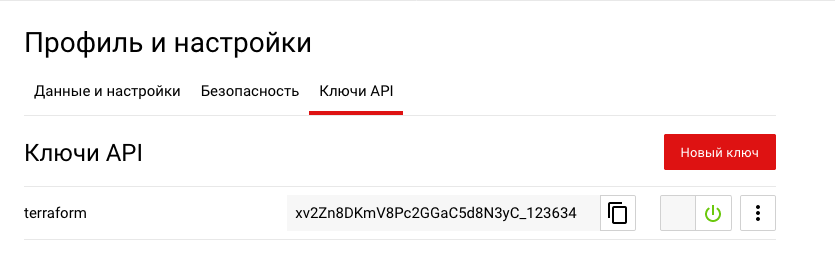
Шаг 2. Подготавливаем наш Terraform для «запекания» кластера из 2 нод. Если вы уверены в том, что у вас хватит на все ресурсов, то можно включить автоквоты:
provider "selectel" {
token = var.my_selectel_token
}
variable "my_selectel_token" {}
variable "username" {}
variable "region" {}
resource "selectel_vpc_project_v2" "my-k8s" {
name = "my-k8s-cluster"
theme = {
color = "269926"
}
quotas {
resource_name = "compute_cores"
resource_quotas {
region = var.region
zone = "${var.region}a"
value = 16
}
}
quotas {
resource_name = "network_floatingips"
resource_quotas {
region = var.region
value = 1
}
}
quotas {
resource_name = "load_balancers"
resource_quotas {
region = var.region
value = 1
}
}
quotas {
resource_name = "compute_ram"
resource_quotas {
region = var.region
zone = "${var.region}a"
value = 32768
}
}
quotas {
resource_name = "volume_gigabytes_fast"
resource_quotas {
region = var.region
zone = "${var.region}a"
# (20 * 2) + 50 + (8 * 3 + 10)
value = 130
}
}
}
resource "selectel_mks_cluster_v1" "k8s-cluster" {
name = "k8s-cluster"
project_id = selectel_vpc_project_v2.my-k8s.id
region = var.region
kube_version = "1.17.9"
}
resource "selectel_mks_nodegroup_v1" "nodegroup_1" {
cluster_id = selectel_mks_cluster_v1.k8s-cluster.id
project_id = selectel_mks_cluster_v1.k8s-cluster.project_id
region = selectel_mks_cluster_v1.k8s-cluster.region
availability_zone = "${var.region}a"
nodes_count = 2
cpus = 8
ram_mb = 16384
volume_gb = 15
volume_type = "fast.${var.region}a"
labels = {
"project": "my",
}
}Добавляем пользователя в проект:
resource "random_password" "my-k8s-user-pass" {
length = 16
special = true
override_special = "_%@"
}
resource "selectel_vpc_user_v2" "my-k8s-user" {
password = random_password.my-k8s-user-pass.result
name = var.username
enabled = true
}
resource "selectel_vpc_keypair_v2" "my-k8s-user-ssh" {
public_key = file("~/.ssh/id_rsa.pub")
user_id = selectel_vpc_user_v2.my-k8s-user.id
name = var.username
}
resource "selectel_vpc_role_v2" "my-k8s-role" {
project_id = selectel_vpc_project_v2.my-k8s.id
user_id = selectel_vpc_user_v2.my-k8s-user.id
}Выходные данные:
output "project_id" {
value = selectel_vpc_project_v2.my-k8s.id
}
output "k8s_id" {
value = selectel_mks_cluster_v1.k8s-cluster.id
}
output "user_name" {
value = selectel_vpc_user_v2.my-k8s-user.name
}
output "user_pass" {
value = selectel_vpc_user_v2.my-k8s-user.password
}Запускаем:
$ env \
TF_VAR_region=ru-3 \
TF_VAR_username=diamon \
TF_VAR_my_selectel_token=<token> \
terraform plan -out planfile
$ terraform apply -input=false -auto-approve planfile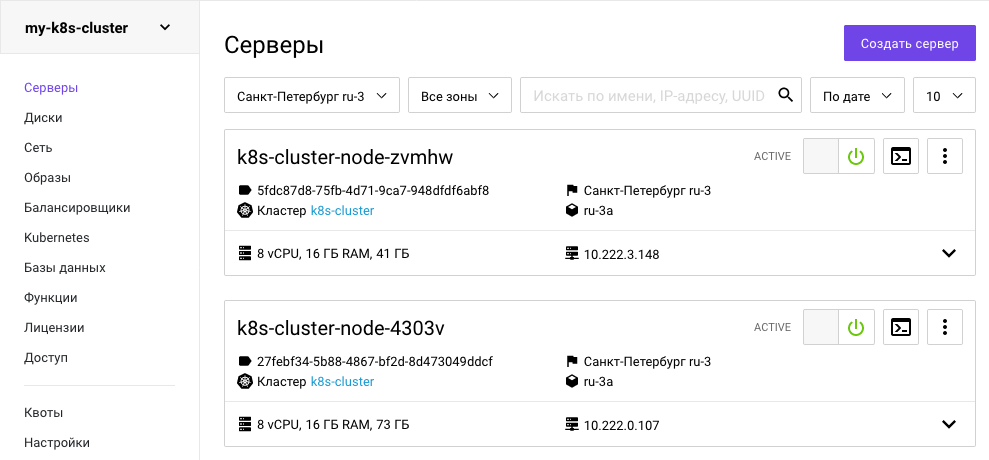
Шаг 3. Получаем кубконфиг.
Чтобы программно скачать KUBECONFIG, нужно получить токен от OpenStack:
openstack token issue -c id -f value > tokenИ уже с этим токеном сделать запрос в Managed Kubernetes Selectel API. k8s_id выдает terraform:
curl -XGET -H "x-auth-token: $(cat token)" "https://ru-3.mks.selcloud.ru/v1/clusters/$(cat k8s_id)/kubeconfig" -o kubeConfig.yamlКубконфиг также можно получить через панель.
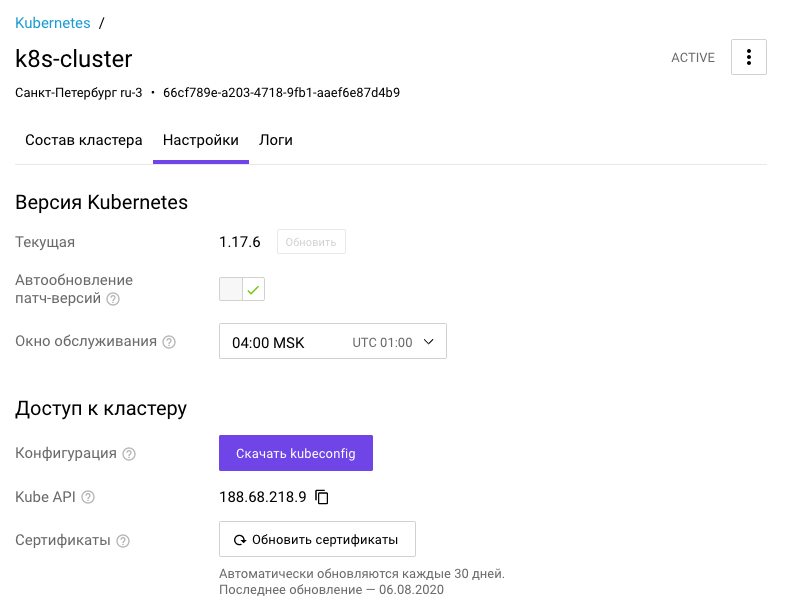
Шаг 4. После того, как кластер запекся и у нас есть к нему доступ, можно добавить сверху yaml по вкусу.
Я предпочитаю добавлять:
- namespace,
- storage class,
- pod security policy и прочее.
Storage Class для Selectel можно брать из официального репозитория.
Так как изначально я выбрал кластер в зоне ru-3a, то и Storage Class мне нужен из этой зоны.
kind: StorageClass
apiVersion: storage.k8s.io/v1
metadata:
name: fast.ru-3a
annotations:
storageclass.kubernetes.io/is-default-class: "true"
provisioner: cinder.csi.openstack.org
parameters:
type: fast.ru-3a
availability: ru-3a
allowVolumeExpansion: trueШаг 5. Ставим балансировщик нагрузки.
Будем использовать стандартный для многих nginx-ingress. Инструкций по его установке уже предостаточно, так что не будем на этом задерживаться.
$ helm repo add nginx-stable https://helm.nginx.com/stable
$ helm upgrade nginx-ingress nginx-stable/nginx-ingress -n ingress --install -f ../internal/K8S-cluster/ingress/values.ymlЖдем, когда он получит внешний IP примерно 3-4 минуты:
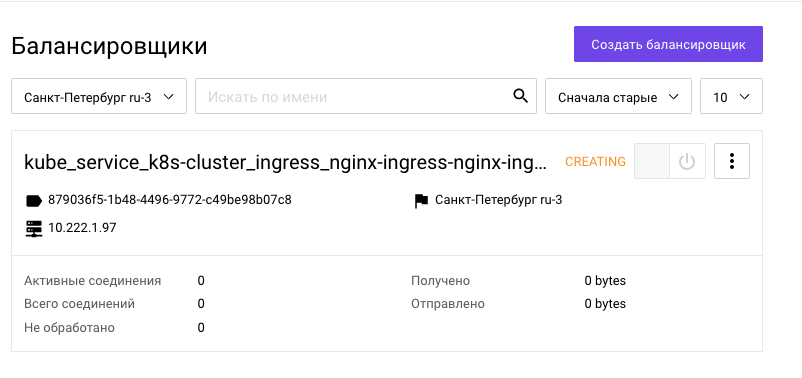
Получили внешний IP:
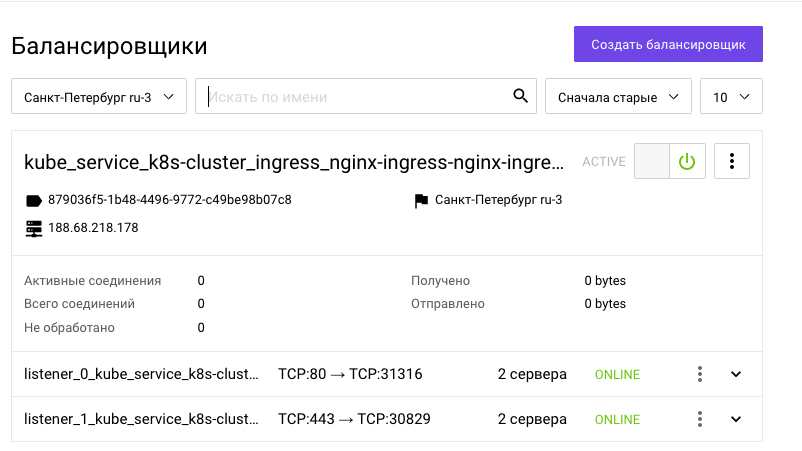
Шаг 6. Устанавливаем GitLab.
$ helm repo add gitlab https://charts.gitlab.io
$ helm upgrade gitlab gitlab/gitlab -n gitlab --install -f gitlab/values.yml --set "global.hosts.domain=gitlab.$EXTERNAL_IP.nip.io"Снова ждем, когда все поды поднимутся.
kubectl get po -n gitlab
NAME READY STATUS RESTARTS AGE
gitlab-gitaly-0 0/1 Pending 0 0s
gitlab-gitlab-exporter-88f6cc8c4-fl52d 0/1 Pending 0 0s
gitlab-gitlab-runner-6b6867c5cf-hd9dp 0/1 Pending 0 0s
gitlab-gitlab-shell-55cb6ccdb-h5g8x 0/1 Init:0/2 0 0s
gitlab-migrations.1-2cg6n 0/1 Pending 0 0s
gitlab-minio-6dd7d96ddb-zd9j6 0/1 Pending 0 0s
gitlab-minio-create-buckets.1-bncdp 0/1 Pending 0 0s
gitlab-postgresql-0 0/2 Pending 0 0s
gitlab-prometheus-server-6cfb57f575-v8k6j 0/2 Pending 0 0s
gitlab-redis-master-0 0/2 Pending 0 0s
gitlab-registry-6bd77b4b8c-pb9v9 0/1 Pending 0 0s
gitlab-registry-6bd77b4b8c-zgb6r 0/1 Init:0/2 0 0s
gitlab-shared-secrets.1-pc7-5jgq4 0/1 Completed 0 20s
gitlab-sidekiq-all-in-1-v1-54dbcf7f5f-qbq67 0/1 Pending 0 0s
gitlab-task-runner-6fd6857db7-9x567 0/1 Pending 0 0s
gitlab-webservice-d9d4fcff8-hp8wl 0/2 Pending 0 0s
Waiting gitlab
./wait_gitlab.sh ../internal/gitlab/gitlab/.pods
waiting for pod...
waiting for pod...
waiting for pod...Поды поднялись:
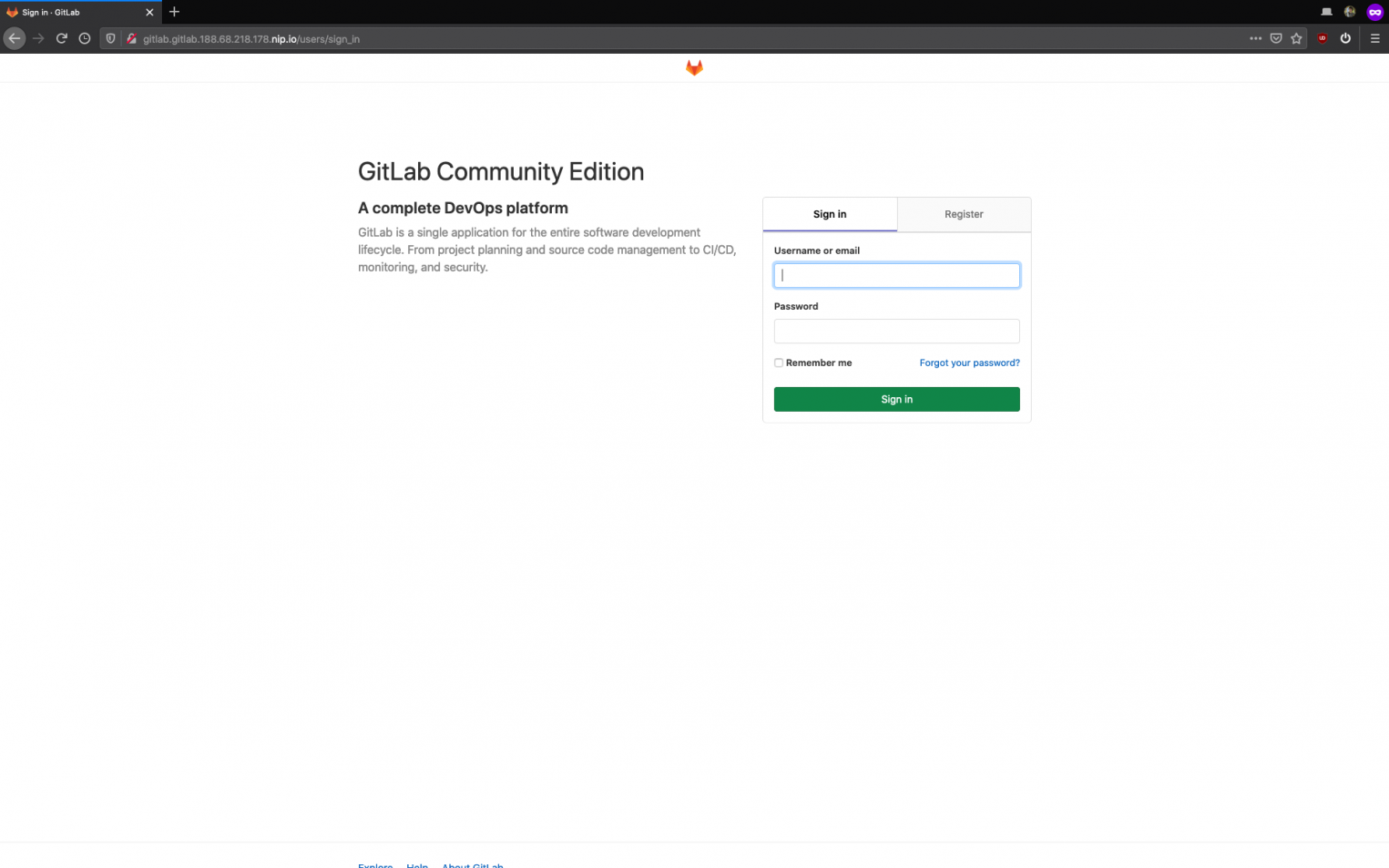
Шаг 7. Получаем GitLab-token.
Сначала узнаем пароль для входа:
kubectl get secret -n gitlab gitlab-gitlab-initial-root-password -o jsonpath='{.data.password}' | base64 --decode Теперь авторизуемся и получим токен:
python3 get_gitlab_token.py root $GITLAB_PASSWORD http://gitlab.gitlab.$EXTERNAL_IP.nip.ioШаг 8. Приводим Git-репозитории к правильной иерархии с помощью Gitlab Provider.
cd ../internal/gitlab/hierarchy && terraform apply -input=false -auto-approve planfileК сожалению, в terraform GitLab provider есть плавающий баг. Тогда придется удалить конфликтующие проекты руками, чтобы tf.state починился. Затем перезапустите команду $ make all
Шаг 9. Переносим локальные репозитории на сервер.
$ make push
[master (root-commit) b61d977] 😍 Initial commit
3 files changed, 46 insertions(+)
create mode 100644 .gitignore
create mode 100644 values.yml
Enumerating objects: 5, done.
Counting objects: 100% (5/5), done.
Delta compression using up to 8 threads
Compressing objects: 100% (5/5), done.
Writing objects: 100% (5/5), 770 bytes | 770.00 KiB/s, done.
Total 5 (delta 0), reused 0 (delta 0)Готово:
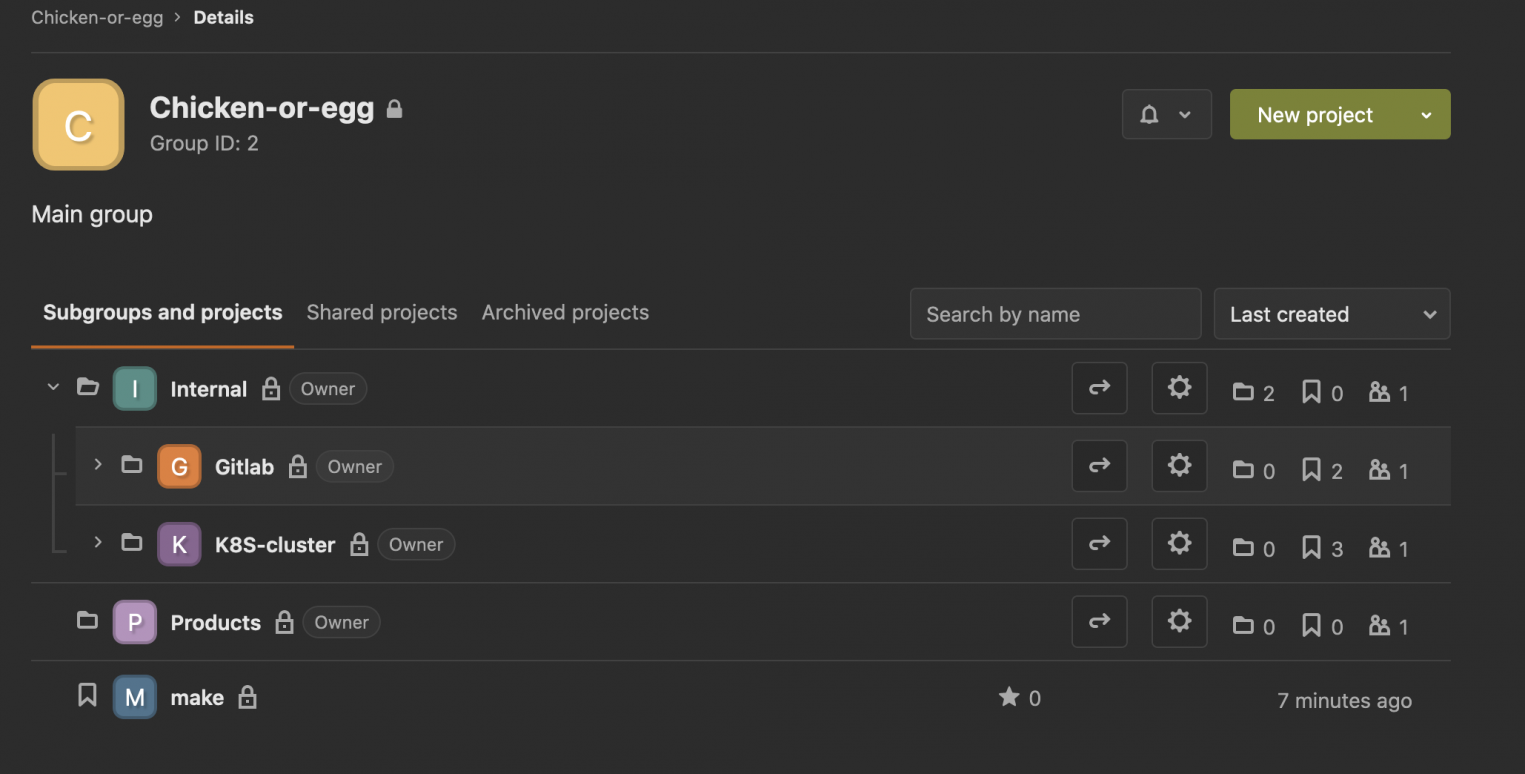
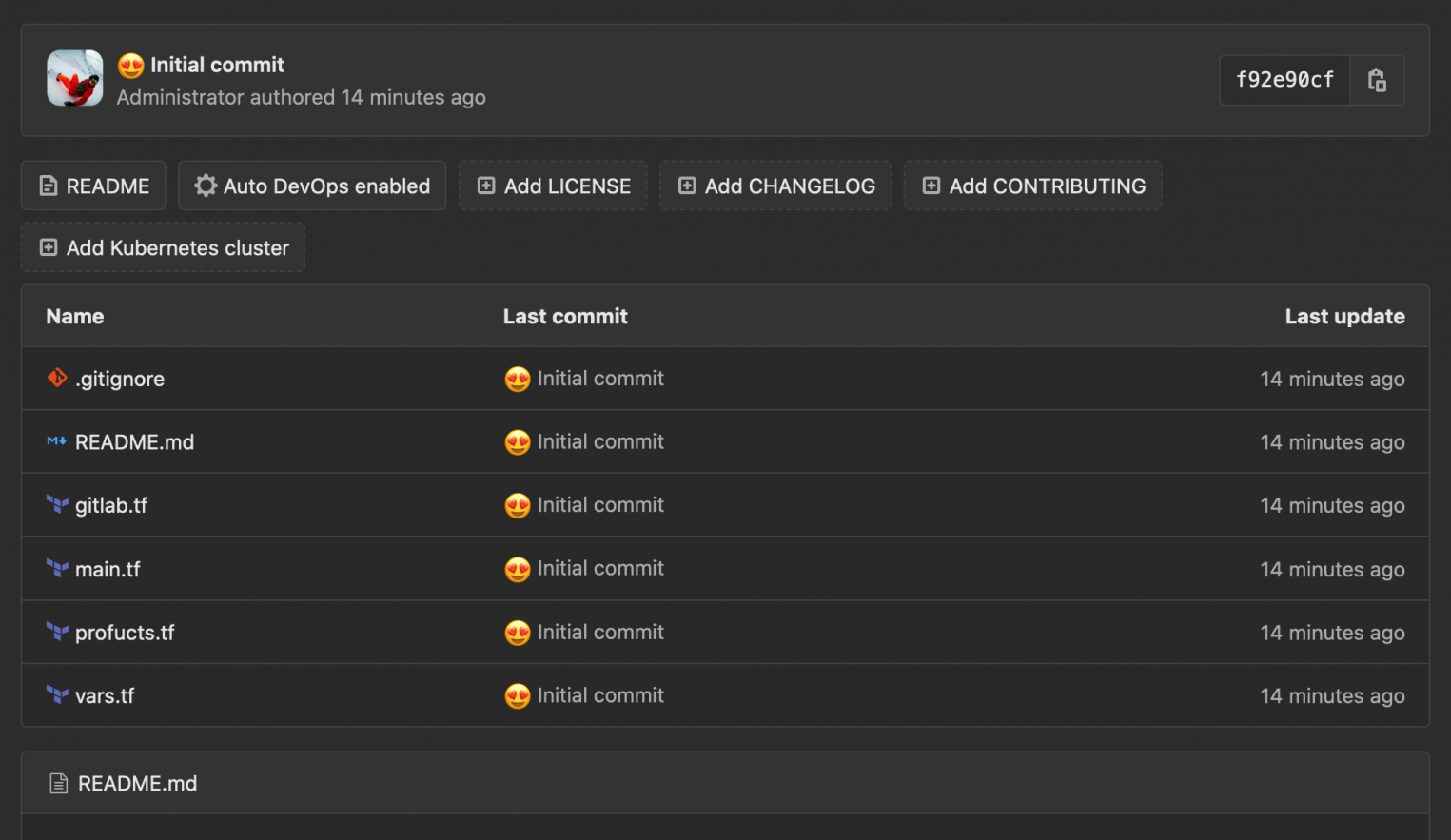
Заключение
Мы добились того, что с нашей локальной машины можем декларативно управлять всем. Теперь хочется перенести все эти задачи в CI и только кнопочки нажимать. Для этого нужно передать наши локальные состояния (Terraform state) в CI. О том, как это сделать, в следующей части.